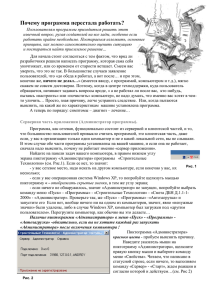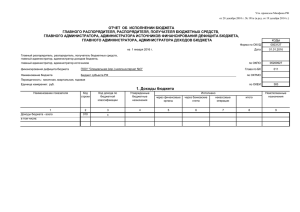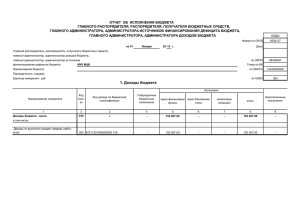Руководство администратора Платформа «Своя технология» www.ctex.ru 2012
реклама
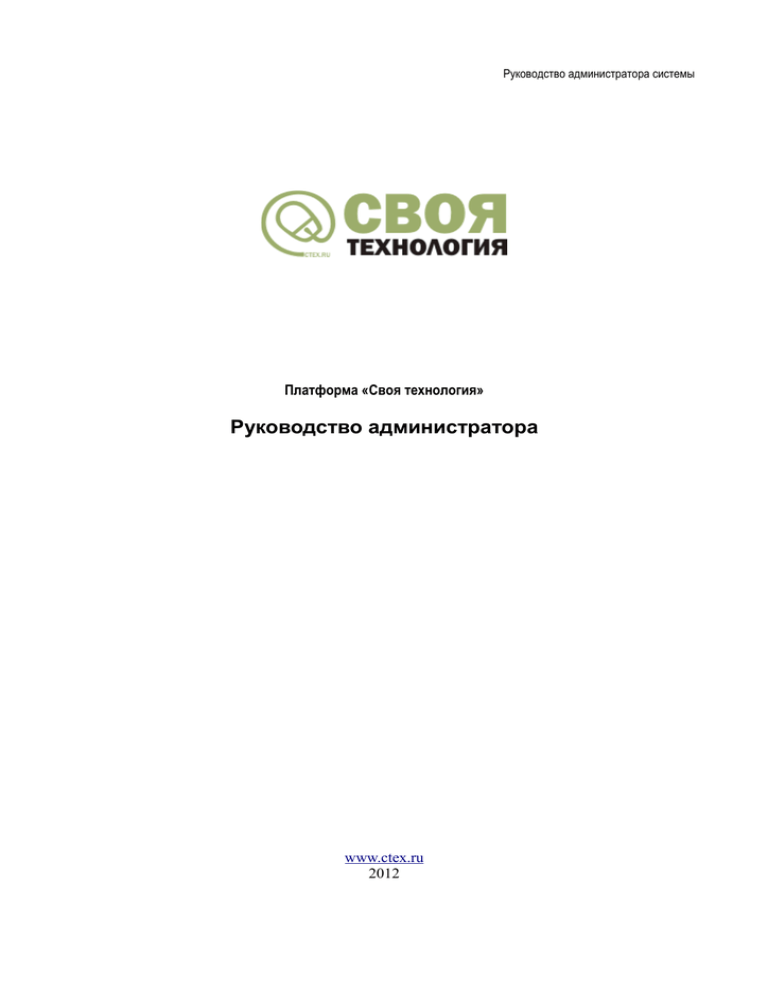
Руководство администратора системы Платформа «Своя технология» Руководство администратора www.ctex.ru 2012 Руководство администратора системы Данная инструкция посвящена вопросам установки и первичной настройки программы. Она предназначена для системных администраторов и опытных пользователей Установка программы Для установки программы запустите файл, загруженный с сервера обновлений. В системах Windows 7 и 8 рекомендуется запустить файл от имени администратора. Дальнейшие действия описаны на примере конфигурации «Водяной» (отличия других конфигураций будут только в имени файла установки и названии программы в окнах инсталлятора). Первые два окна — информационные (название программы и краткое описание вариантов установки. Среди окон установки ключевыми являются два: выбор пути и выбор варианта установки. Возможны 2 варианта установки: - Полная установка (её надо выполнять только на одном компьютере сети) Руководство администратора системы - Установка на дополнительное рабочее место. Полная установка предполагает параллельную инсталляцию открытого, бесплатного программного продукта – системы управления базами данных Firebird (firebirdsql.org). В случае выбора полной установки появится следующее окно. Флажок «Установка СУБД Firebird» в нем снимать нельзя. В варианте полной установки по завершении копирования основных файлов будет запущен дистрибутив Firebird. Руководство администратора системы На этом этапе может появиться сообщение: которое означает, что необходимый сервер БД уже установлен на вашем компьютере. Если это сообщение появилось — нажмите ОК, а затем завершите установку программы. Программа, вероятнее всего, запустится нормально. Если же запуск не удался, попробуйте повторить установку, предварительно удалив предыдущую версию Firebird (при этом надо учесть, какая из уже установленных на вашем ПК программ использовала старую версию и убедиться, что эта программа совместима с FB 2.5). Для удаления войдите в панель управления, выберите «программы и компоненты», найдите Firebird и нажмите «удалить». В следующих окнах установки сервера БД надо принять лицензионное соглашение и согласиться с параметрами установки по умолчанию. В ряде случаев, например, для 64-битных операционных систем необходима отдельная установка Firebird, скачать соответствующую версию можно с официального сайта СУБД www.firebirdsql.org. После окончания полной установки рекомендуется перезагрузить компьютер. Руководство администратора системы Первый запуск на рабочем месте После установки программы в меню «Программы» («Все программы») появится соответствующий ярлык. По щелчку на ярлыке открывается окно выбора информационной базы. В окне можно выбрать одну из доступных информационные базы, а кроме того, добавить или удалить базу в список, изменить настройки базы. При первом запуске список баз пуст. Чтобы создать новую пустую базу или добавить к списку существующую базу данных, нажмите «Добавить». Откроется окно «Добавление информационной базы». Путь к базе по умолчанию — каталог base в каталоге программы на локальном диске. В случае, если база находится непосредственно на компьютере пользователя (т.е. на нем выполнена полная установка программы), перед путём должно быть указано имя сервера «localhost:». Если же база находится на другом компьютере (сервере), то вместо «localhost» указывается его сетевое имя или IP-адрес, Руководство администратора системы например: «usp_srv:C:\Program Files\ctex\voda\base\Vodyanoj1.fdb» или «192.168.1.1:D:\bases\usp.fdb». Важное замечание: путь к базе после имени сервера указывается так же, как если бы вы задавали его непосредственно на сервере. Сетевой доступ обеспечивается СУБД, общие ресурсы создавать не надо. Примечание. Для правильной работы сервера Firebird необходимо, чтобы был открыт порт 3050 на сервере и клиенте. При открытии порта в брандмауэре следует выбирать протокол UDP и разрешить доступ только в локальной сети, иначе ваша база будет уязвима для внешних атак. Имя файла и название базы по умолчанию зависит от конкретной конфигурации программы. Название можно изменить на понятное пользователю (например, «ООО «Успех»). Имя и пароль пользователя СУБД Firebird можно оставить неизменными (в противном случае надо будет их записать и указывать при всех дополнительных установках программы). Если к серверу есть прямой доступ через интернет (т.е. у него реальный IP-адрес), обязательно измените пароли как базы, так и самого Firebird. Непосредственно для входа в программу будет использоваться другое имя пользователя или пароль. После подтверждения параметров подключения к базе происходит возврат в окно выбора базы. Название при первом запуске имеет префикс «#=#:», при следующем запуске программы он исчезнет. Без этого префикса создание базы не начнется. Путь и название базы сохраняются в ini-файле в каталоге программы. Этот файл можно скопировать на другое дополнительное рабочее место, чтобы не повторять процесс вручную. Руководство администратора системы После нажатия ОК будет показано окно выбора пользователя. По умолчанию в списке имен пользователей будет единственное имя — Администратор. Пароль, заданный при первом входе в программу первого пользователя, фиксируется для него в справочнике, а этот первый пользователь автоматически становится администратором системы. Запоминайте пароль, установленный при первом запуске. В дальнейшем, когда первый пользователь-администратор в системе уже создан, а пароль его сохранен в справочнике, вход без пароля или с неверным паролем невозможен. Чтобы добавить других пользователей в список запуска, создайте для них записи в справочнике (см. ниже), а затем просто напишите имя в поле «Пользователь» на том ПК, которым будет пользоваться сотрудник. Если на некотором рабочем месте больше не требуется видеть какое-то из имен пользователей в списке, нажмите кнопку «Удалить лишних пользователей». В открывшемся списке отметьте строки для удаления и нажмите ОК. Внимание! Эта операция убирает пользователя из списка окна запуска, но не из системы в целом. Если пользователь окончательно перестает работать с системой, смените его пароль в справочнике пользователей (см. ниже). Примечание. Имена пользователей и пароли регулируют доступ только к клиентскому приложению. С точки зрения собственно базы данных все пользователи работают под одним и тем же логином и паролем (по умолчанию SYSDBA/masterkey). Учитывайте это, занимаясь вопросами обеспечения информационной безопасности. Основные проблемы при установке и запуске программы Если программа установлена локально: Проблема Решение Неправильно указан путь к программе, например указан просто путь без localhost Исправьте Версия сервера Firebird, установленного в Переустановите сервер Firebird (перед этим Руководство администратора системы составе какого-то другого программного пакета, не совпадает с версией из дистрибутива программы. стоит убедиться, что не будет нарушена работа другого ПО). Отсутствуют права на запись в папку программы или папку базы данных Откройте свойства папки и на закладке «Безопасность» добавьте права записи для группы пользователей «Все» (требуются права администратора соответствующей ОС) Если программа установлена на другом ПК Проблема Решение Подключению мешают настройки Отключите все программы, блокирующие брандмауэра Windows или иных аналогичных доступ к сети, убедитесь, что проблема программ, антивирус. исчезла, затем настройте и включите брандмауэр или другой софт. В списке программ, имеющих доступ к сети, обязательно должны быть Водяной и Firebird. Также откройте в брандмауэре порт 3050 UDP для входящих и исходящих подключений. Выключен ПК, на котором установлена база Включите его Не настроен доступ к локальной сети Настройте клиентский компьютер Поврежден или отключен сетевой кабель, сетевая карта или хаб (свитч); Устраните неисправность оборудования Сервер (компьютер, на котором расположена Измените сетевое имя на содержащее только БД), называется по-русски или его имя латиницу или цифры, либо укажите IP-адрес содержит пробелы. сервера вместо его имени При указании имени удаленного компьютера, Исправьте путь к базе вы указываете имя текущего компьютера, а не удаленного Вы неправильно указываете имя удаленного компьютера или путь к базе, например пытаетесь указать путь через сетевые ресурсы, а не в формате имяПК:локальный путь к базе Исправьте путь к базе Сервер Firebird не запущен на ПК с базой Перезапустите СУБД через панель управления Кто-то сменил сетевое имя сервера Узнайте новое имя компьютера и смените путь Закрыт порт 3050 Разблокируйте порт (ТОЛЬКО ДЛЯ ПОДКЛЮЧЕНИЙ ПО ЛОКАЛЬНОЙ СЕТИ!) По завершению создания базы рекомендуется выполнить автообновление (см. ниже). Руководство администратора системы Работа со справочником пользователей 1)Войдите в программу с правами администратора, откройте справочник "Пользователи" (Администрирование — пользователи). При первом запуске справочник пользователей открывается автоматически. Создайте новую запись (кнопка или Alt+Insert). 2) обязательно задать имя пользователя, набор прав. Задание пароля желательно, но не обязательно. Поле «Код» содержит код пользователя в системе. Поле «Это группа» определяет, что данная запись является не элементом, а группой (папкой). Группы позволяют распределить пользователей, к примеру, по отделам. Поле «Входит в группу» позволяет переместить пользователя в некоторую группу. Примечание. На данный момент свойства группы никак не влияют на свойства отдельного пользователя и в описываемом справочнике служат только для удобства просмотра. Параметр «Глубина журнала документов» (по умолчанию равен семи дням) определяет, за какой период будут показаны документы при открытии журнала. Пользователь может либо менять интервал непосредственно в журнале, либо администратор может задать ему глубину просмотра по умолчанию, если постоянно требуется открывать документы за последний месяц или, наоборот, за один день. Закладка «эл. почта» содержит настройки, необходимые для отправки пользователем документов или отчетов по электронной почте непосредственно из программы. «Отправлять копию себе» регулирует, будет ли при отсылке письма из программы выслана копия на свой Руководство администратора системы почтовый ящик для хранения в почтовой программе. «Сразу отправлять письмо» определяет, будет ли при отправке письма показываться диалог или же, при условии, что в программе есть и адрес отправителя, и адрес получателя, письмо будет отправлено без показа окна отправки. Остальные настройки электронной почты аналогичны тем, что задаются в любом почтовом клиенте. Способ соединения с сервером (напрямую, через прокси и т.д.) определяется настройками программы Internet Explorer. 3) На той машине, где пользователь будет работать с программой, при запуске вписать в окно выбора имени пользователя то имя, которое ввели в п.2 4) Ввести пароль, войти в программу, после этого пользователь сохранится в списке Если сотрудник пересаживается за другой компьютер, пп. 3-4 надо повторить. Имена пользователей, более не работающих с системой на данном ПК, можно убрать из списка, нажав кнопку «Удалить лишних пользователей». При этом из справочника пользователь не удаляется. Удалить пользователя из справочника можно только если он не вводил ни одного документа. В противном случае, если надо прекратить доступ пользователя в базу, просто поменяйте пароль, оставив запись пользователя. В большинстве конфигураций для указания взаимосвязи пользователя с соответствующим сотрудником и дополнительных настроек существует справочник «значения по умолчанию» Руководство администратора системы Наборы прав пользователей По умолчанию в программе есть два набора прав: пользователи и администраторы. Могут быть введены дополнительные наборы прав, если это необходимо. Изменение и дополнение наборов прав проводится через справочник «Права и настройки» (в меню «Администрирование»). Флажок «Административные права» определяет, есть ли у этой категории пользователей доступ к меню «Сервис», «Администрирование» и некоторым другим возможностям (зависящим от конкретной конфигурации). Кроме того, пользователи с данным набором прав будут видеть все остальные пункты меню (независимо от настроек «права доступа к объектам»!). Флажок «Право редактировать чужие документы» определяет, может ли данная категория сотрудников редактировать документы, созданные другими пользователями программы. Если права редактирования нет, пользователь при попытке открыть документ получит сообщение вида: «Право редактировать чужие записи справочников» аналогично предыдущему, но распространяется на редактирование элементов и группы справочников (в которых также фиксируется автор). Поле «Число дней редактирования» определяет, какой давности документы может редактировать пользователь из данной группы. По умолчанию это 1 день, т.е. допускается редактирование сегодняшних и вчерашних документов, более давние доступны только для просмотра и печати. Для администраторов и некоторых других категорий пользователей Руководство администратора системы задается число дней 0, что означает отсутствие ограничений на редактирование. Закладка «Права доступа к объектам» позволяет скрыть или показать отдельные пункты меню, а также определить, может ли пользователь редактировать соответствующие объекты программы или только просматривать их. Если и в столбце «Чтение» и в столбце «Запись» стоит «Нет», то пользователи с этим набором прав не увидят соответствующий пункт меню. Состав прав заполняется автоматически при установке программы и дополняется при обновлении, поэтому редактировать можно только столбцы «Чтение», «Запись» и «Удаление» Справочник «Префиксы номеров документов» Данный справочник заполняется автоматически и содержит последние номера документов определенного типа за некоторый год с определенным префиксом (префикс может Руководство администратора системы назначаться, к примеру, для каждой фирмы). Редактировать справочник может потребоваться только в особых случаях. Справочник «Базы» Хранит код базы, который используется при формировании внутренних кодов документов и справочников. Редактировать справочник баз может потребоваться только в особых случаях. Справочник «Ошибки проведения» Содержит список ошибочных документов. Рассмотрим пример: некоторый товар поступил на склад в количестве 10 единиц, которые затем были проданы расходной накладной. После этого пользователь отредактировал документ поступления, заменив товар на другой, схожего наименования. В результате расходная накладная становится ошибочным документом и информация об этом попадает в справочник «Ошибки проведения». После исправления либо расходного, либо приходного документа расходная накладная будет удалена из списка ошибочных. Подробнее работа с данным справочником освещена в соответствующих разделах описания прикладной конфигурации. Справочник «Константы» Содержит некоторые настройки программы. Наиболее важными являются две: номер версии (он меняется автоматически при обновлении) и дата запрета редактирования документов. Состав констант может быть различным в зависимости от конкретной прикладной конфигурации. Справочник «Журнал регистрации» Содержит список операций по удалению объектов с группировкой по дням и указанием пользователя, внесшего изменения. Руководство администратора системы Работа с меню «Сервис» Заполнить демо-базу Этот пункт приводит к заполнению базы демонстрационными данными (для обучения). Работает только для пустой информационной базы, что проверяется по наличию записей в каком-либо основном справочнике (например, контрагентов). Полный пересчет итогов Может требоваться в особых случаях (в некоторых случаях физического повреждения данных после сбоя оборудования), кроме того, автоматически вызывается при некоторых обновлениях конфигурации. При больших объемах данных эта операция может длиться долго. Свертка информационной базы ВНИМАНИЕ! Это необратимая операция, перед ее выполнением обязательно сделайте копию (см. раздел «Архивирование базы»). Эта операция приведет к удалению всех документов с датой ранее указанной. При этом автоматически формируются начальные остатки на эту дату (документы ввода остатков по каждому регистру). Обновление программы Пункт меню «Сервис - Автообновление (проверить наличие обновлений в интернете)» выполняет, в случае необходимости, обновление программы из сети. Перед запуском обновления закройте все внутренние окна программы. Желательно также, чтобы остальные пользователи из программы вышли или, хотя бы, записали редактируемые документы и или записи справочников. По завершению процедуры обновления будет выдан протокол изменений следующего вида: Достаточно запускать автоматическое обновление только на одном ПК из локальной сети (лучше всего на том, на котором непосредственно расположена база). Руководство администратора системы Загруженная новая версия программы будет сохранена в базе данных и уже из нее обновлена на остальных клиентских машинах. После обновления программы из базы данных требуется ее перезапуск, о чем будет выдано сообщение. Автообновление поддерживается только в специализированных конфигурациях, в базовой бесплатной версии эта функция отключена и обновление проводится установкой новой версии программы дистрибутива. Руководство администратора системы Окно «О программе» В этом окне выводится название конфигурации, номер сборки, название и путь к базе и имя пользователя, под которым программа запущена в данный момент. Кроме того, если программа требует активации, то в окне «о программе» показывается лицензия и срок ее действия. Руководство администратора системы Архивирование базы Архивирование базы вызывается из программы через пункт меню «создать архив». При этом полученный архив хранится в папке arhiv, вложенной в папку базы и имеет имя, состоящее из имени информационной базы и даты создания архива (включая время). Фактически архивирование выполняется утилитой gbak из состава СУБД Firebird. Желательно выполнять архивирование базы непосредственно на том ПК, где установлен сервер (полная установка программы). Внимание! В ходе интернет-обновления программы автоматически создаются архивы базы. Следите за занимаемым ими местом на диске и сохранностью этих данных, периодически перенося файлы из каталога arhiv на внешние носители. Архивирование базы на выделенном сервере На выделенном сервере архивирование базы выполняется непосредственно через gbak. Пример вызова: gbak -b vodjanoj.fdb vod.fbk -user SYSDBA -pass masterkey. Здесь vodjanoj.fdb – имя исходной базы данных, vod.fbk — имя архива. Первое из них — указано в окне свойств базы при запуске программы (кнопка «Изменить»). Там же указывается имя и пароль пользователя СУБД (по умолчанию SYSDBA и masterkey). Рекомендуется настроить ежедневный автоматический запуск утилиты gbak на сервере. Для этого надо: 1) создать bat-файл примерно следующего содержания (могут отличаться пути к программе, СУБД и базе данных): set CURDATE=%DATE% set CURTIME=%TIME% set Y=%CURDATE:~6,4% set M=%CURDATE:~3,2% set D=%CURDATE:~0,2% set H=%CURTIME:~0,2% set MIN=%CURTIME:~3,2% set S=%CURTIME:~6,2% path "c:\Program Files\Firebird\Firebird\bin" gbak -b "C:\Program Files\ctex\voda\base\voda1.fdb" "c:\Program Files\ctex\voda\arhiv\vod.fbk" -user SYSDBA -pass masterkey copy "c:\Program Files\ctex\voda\arhiv\vod.fbk" "c:\Program Files\ctex\voda\arhiv\%Y%%M%%D %_%H%%MIN%%S%vod.fbk" В описанном примере может потребоваться изменить: "C:\Program Files\ctex\voda\base\voda1.fdb" – путь базы данных, которую архивируем (этот путь написан в нижней строке окна запуска программы при выборе требуемой базы). "c:\Program Files\ctex\voda\arhiv" - путь к каталогу архива по умолчанию, если хочется архивировать данные на другом ПК или в иной папке, измените этот путь на свой. SYSDBA и masterkey - имя и пароль пользователя СУБД по умолчанию, если вы их изменили, замените и в bat-файле. 2) Запланировать запуск файла в планировщике заданий Windows. Например, в Windows 7: Панель управления - Администрирование - Планировщик заданий. В планировщике выбрать "создать задачу", указать "выполнить с наивысшими правами, затем на закладке "триггеры" выбрать "создать" и указать желаемое расписание, например, ежедневно, в 23-00. После этого нажимаем "создать" на вкладке "Действия", выбираем "запуск программы", затем "Обзор" и Руководство администратора системы выбираем файл из п.1. Последний шаг - нажимаем ОК для создания задачи. Если всё сделано правильно, в папке c:\Program Files\ctex\voda\arhiv будут собираться файлы с именами вида 20120402_170426vod.fbk, где 20120402 обозначает 2 апреля 2012 года, а 170426 - время создания (17:04:26). Поддерживаемые операционные системы Клиентская часть программы гарантированно работает под управлением операционных систем Windows 2000, XP, Vista, Windows 7,8. Запуск под другими операционными системами возможен, но могут требоваться особые параметры совместимости или запуск эмуляторов. Программа использует открытый программный продукт - сервер баз данных Firebird версии 2.5 (также совместима с версией 2.1). Выделенный сервер базы может использовать любую операционную систему, поддерживаемую Firebird (дистрибутивы для установки СУБД под Linux системы - на сайте http://www.firebirdsql.org).